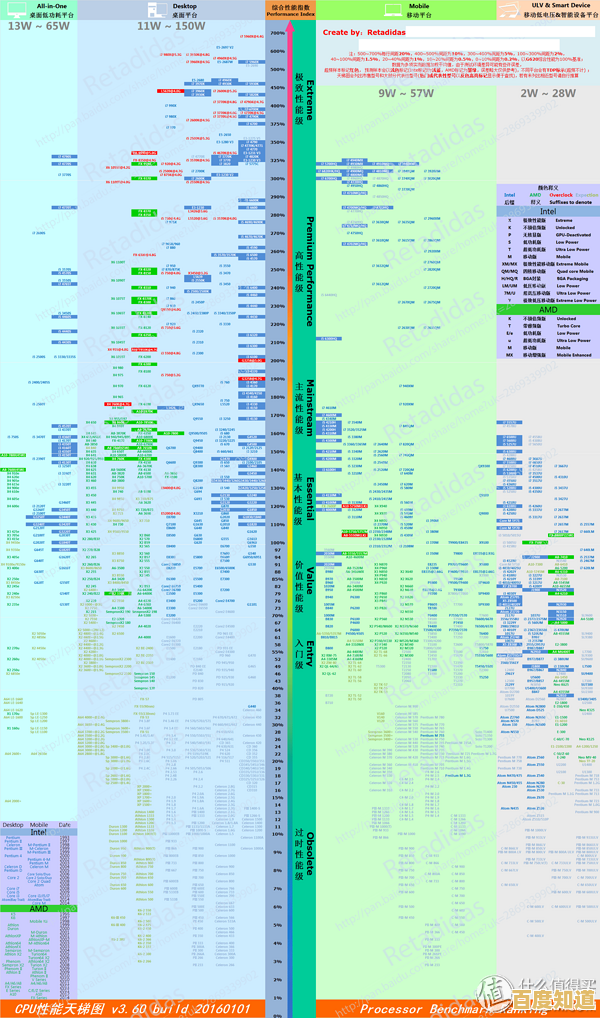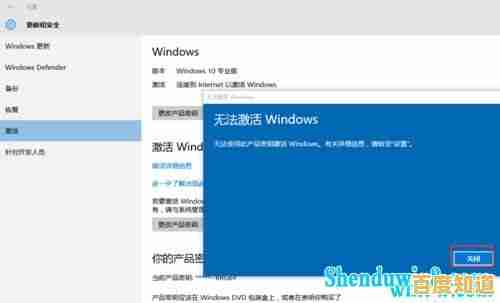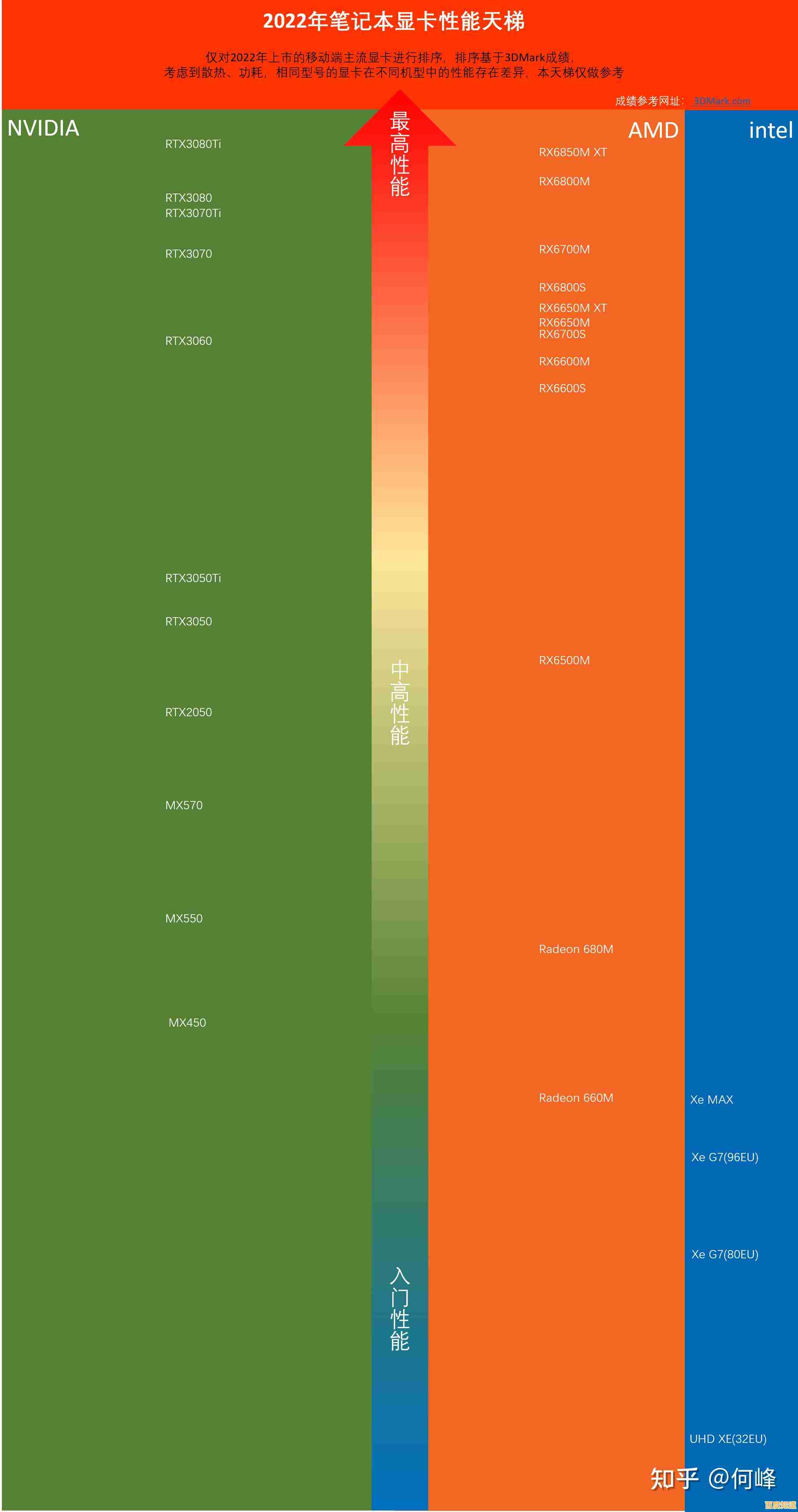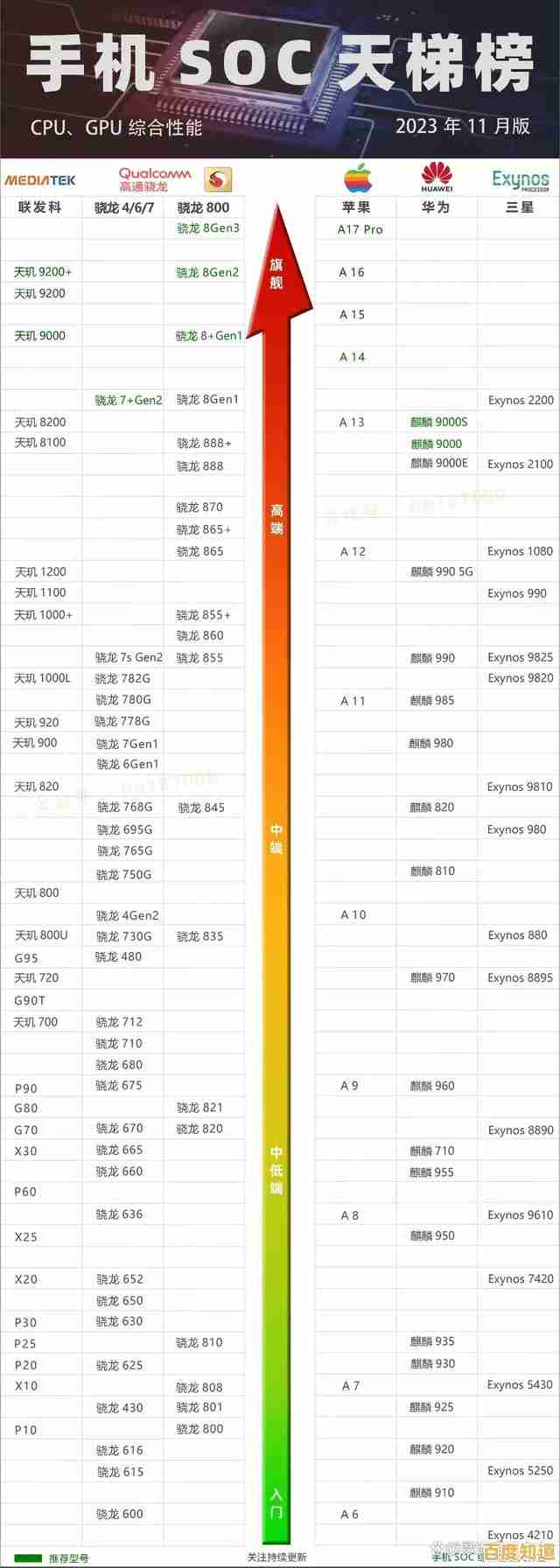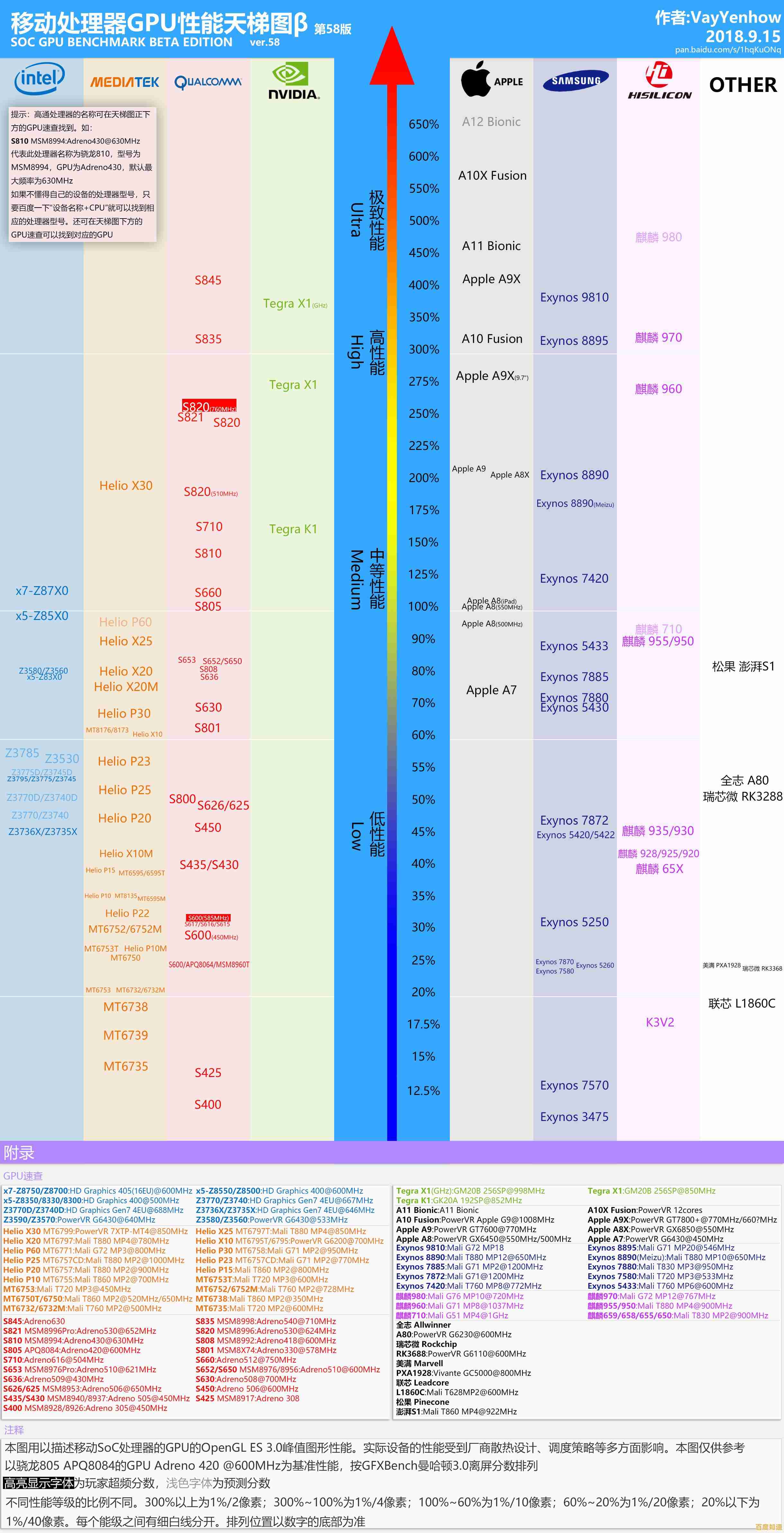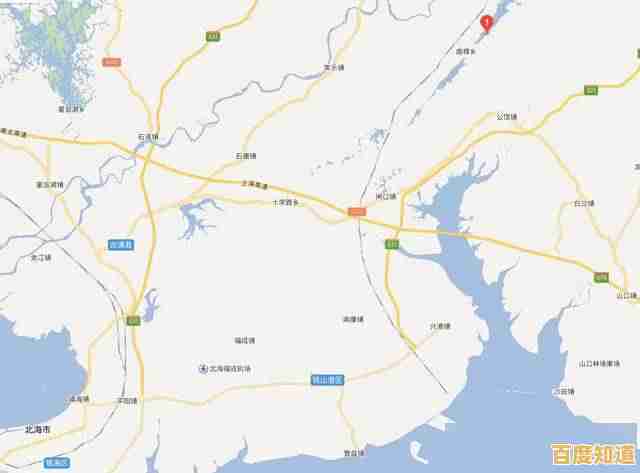电脑重装系统Win11详细步骤视频教程,手把手教你安装新系统
- 问答
- 2025-11-06 10:21:09
- 6
(视频开场,通常会是一个电脑卡顿或者出现系统错误的动画或实拍画面,然后旁白开始说话)
旁白: “大家好,是不是感觉你的电脑越来越慢,或者系统崩溃开不了机了?别着急,今天这个视频,我就手把手教你如何给自己的电脑重装一个全新的Windows 11系统,整个过程就像拼乐高一样,一步一步来,非常简单,就算你是电脑小白也能轻松搞定,你不需要懂任何复杂的专业术语,只需要跟着我做就行,好了,我们开始吧!”
(画面切换,出现本教程需要的工具清单,配以图片或图标)
第一步:准备工作(“磨刀不误砍柴工”)
旁白: “在动手之前,我们需要准备好三样东西,这非常重要。
第一,一个容量至少8GB的U盘,注意,这个U盘里的所有东西都会被清空,所以请提前备份好里面的重要文件。
第二,一台可以正常上网的电脑,用来我们制作启动U盘。
第三,就是Windows 11的系统文件,这个我们不需要到处找,微软官方就提供了免费下载,我们来演示一下怎么弄。
(屏幕上开始演示操作)我们在能上网的电脑上打开浏览器,搜索‘微软官网下载Windows 11’,或者直接输入视频下方描述栏里我给大家准备好的官方链接(来源:微软官方网站),进入页面后,找到‘创建Windows 11安装媒体’这个选项,点击‘立即下载’,下载下来的是一个叫‘MediaCreationTool’的小工具,我们直接打开它。
(画面显示工具运行界面)打开后,第一步是选择语言和版本,一般直接默认就行,点‘下一步’,最关键的一步来了,这里要选择‘U盘’,因为我们就是要制作一个启动U盘,再点‘下一步’,它会让你选择插入的U盘,选中你的那个U盘,继续‘下一步’,然后工具就会自动开始下载Win11系统并把它写入到你的U盘里,这个过程需要一些时间,取决于你的网速,喝杯茶耐心等待一下就好。
(画面显示制作完成)当看到‘你的U盘已准备就绪’的提示,就大功告成了,你这个U盘就不是普通的U盘了,它是一个能用来装系统的‘神器’。”
(画面切换,展示电脑主机的背部接口)
第二步:设置电脑从U盘启动(“让电脑认路”)
旁白: “我们把制作好的U盘,插到需要重装系统的那台电脑上,然后开机,开机的一瞬间,就要不停地按一个特定的键,进入一个叫‘BIOS’或者‘启动菜单’的地方,这个键每个电脑牌子不一样,常见的是F2、F12、Delete或者Esc键,不确定的话,可以看看开机时屏幕左下角或右下角一闪而过的提示,或者直接百度搜一下你的电脑型号加‘启动键’。(来源:常见电脑维修知识及设备制造商指南)
(画面模拟按键后进入BIOS界面的效果)按对了之后,你会进入一个蓝屏或者黑屏的,看起来有点古老的界面,别怕,我们需要找到‘Boot’或者‘启动’这个选项,然后用键盘上的方向键移动,找到你的U盘的名字,USB HDD’或者‘Kingston DataTraveler’之类的,把它通过按提示的键(通常是F5/F6或+/-号)移动到启动顺序的第一位,这样电脑就会优先从U盘启动了。
设置好后,按F10保存并退出,电脑会自动重启。”
(画面显示Windows安装程序加载界面)
第三步:安装Windows 11(“核心操作,一步步来”)
旁白: “重启后,电脑会从U盘启动,你会看到Windows的徽标,然后进入安装界面,首先选择语言和输入法,默认是中文,直接点‘下一步’,然后点击那个大大的‘现在安装’。
接下来会让你输入产品密钥,如果你有的话就输入,没有的话可以点‘我没有产品密钥’,系统装好后再激活也行,然后选择要安装的版本,一般选‘Windows 11 专业版’或‘家庭版’。
接着是许可条款,勾选‘我接受’,下一步。
到了最关键的一步:选择安装位置,你会看到一个或多个磁盘分区,为了装一个干净的系统,我们最好把旧的系统盘格式化一下,选中你原来装系统的那个分区(通常是最大的那个,或者标有‘主分区’的),然后点击‘格式化’,系统会提示你会清除所有数据,点‘确定’,格式化完成后,那个分区就变得空空如也了,然后选中这个干净的分区,点‘下一步’。”
(画面显示“正在安装Windows”的进度条)
旁白: “好了,最省心的部分来了,现在安装程序开始自动复制文件、安装功能和更新,我们什么都不用做,只需要看着进度条慢慢走完就行了,期间电脑可能会重启几次,都是正常的,不用管它。”
(画面显示区域、键盘布局等设置界面)
第四步:初始设置(“给新系统上个户口”)
旁白: “自动安装完成后,会进入Win11的初始设置界面,这里就像新买电脑一样,首先选择国家地区,选中国,键盘布局,选微软拼音。
然后它会问你是否想要添加第二种键盘布局,直接跳过就行。
接下来是网络连接,这里有个小技巧:为了跳过一些繁琐的在线账户登录和设置,我们可以先不连网,在网络连接界面,同时按住键盘上的 Shift + F10(如果是笔记本可能还要按Fn键),会弹出一个黑色的命令提示符窗口,在里面输入 OOBE\BYPASSNRO 然后按回车。(来源:网络流传的Windows安装技巧,用于跳过联网要求)电脑会重启,再次回到网络连接界面时,你会发现多了一个‘我没有Internet连接’的选项,点击它,然后继续执行受限设置,这样我们就可以用本地账户设置了。
给你的电脑起个名字,就是用户名,设置一个密码,如果嫌麻烦也可以直接留空点‘下一步’,后面的隐私设置、个性化体验等,都可以根据你的喜好选择‘否’或者‘接受’。”
(画面进入Windows 11桌面)
旁白: “当所有这些都完成后,恭喜你!你就正式进入了全新的Windows 11桌面!你可以连接网络,然后去电脑品牌的官网下载对应的驱动程序,或者让Windows更新自动安装,别忘了把U盘拔下来。
好了,整个重装系统的过程就全部结束了,是不是没有想象中那么难?希望这个视频能帮到你,如果还有任何问题,欢迎在评论区留言,觉得有用的话,记得点赞收藏哦,我们下期再见!”
(视频结束,出现片尾画面)
本文由但半青于2025-11-06发表在笙亿网络策划,如有疑问,请联系我们。
本文链接:http://jiangsu.xlisi.cn/wenda/72797.html